
Як встановити PostgreSQL?
PostgreSQL як потужне рішення з управлінням об'єктно-реляційних баз даних з відкритим кодом розвинулося з того, що спеціально використовується для операційних систем на базі UNIX і розроблене таким чином, щоб бути сумісним для Windows, MacOS та Solaris, що робить його портативним на різних платформах.
Кроки для встановлення PostgreSQL:
Нижче наведено докладні кроки для встановлення PostgreSQL на ваш ПК.
Дотримуйтесь https://www.postgresql.org/download/, і ви можете знайти бінарний пакет для своєї бажаної операційної системи.

Перед встановленням Postgres вимагає мінімальних вимог роботи системи та задокументував особливості:
https://www.postgresql.org/docs/9.5/install-requirements.html
Установка на Windows
Вибираючи операційну систему Windows, ви можете вибрати версію PostgreSQL та сумісний процесор Windows, який завантажує відповідний виконуваний інсталяційний файл.
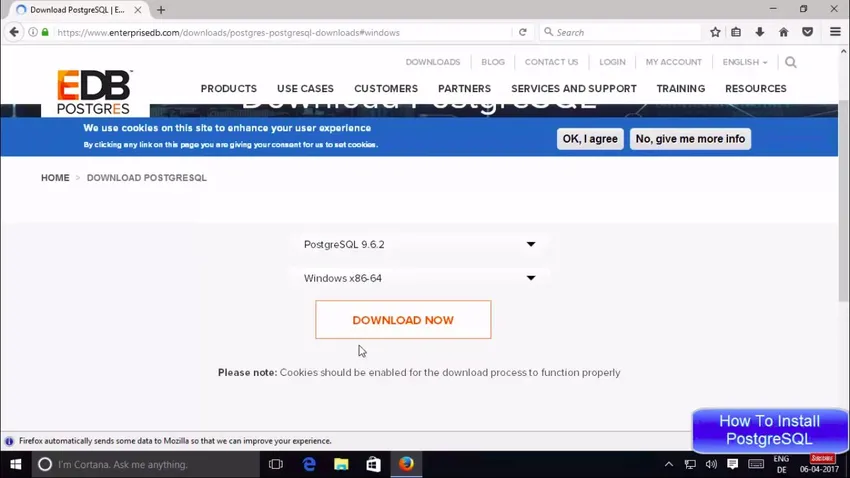
PostgreSQL дотримується звичайного стандартного майстра встановлення, коли користувач приймає умови та вказує каталог встановлення.
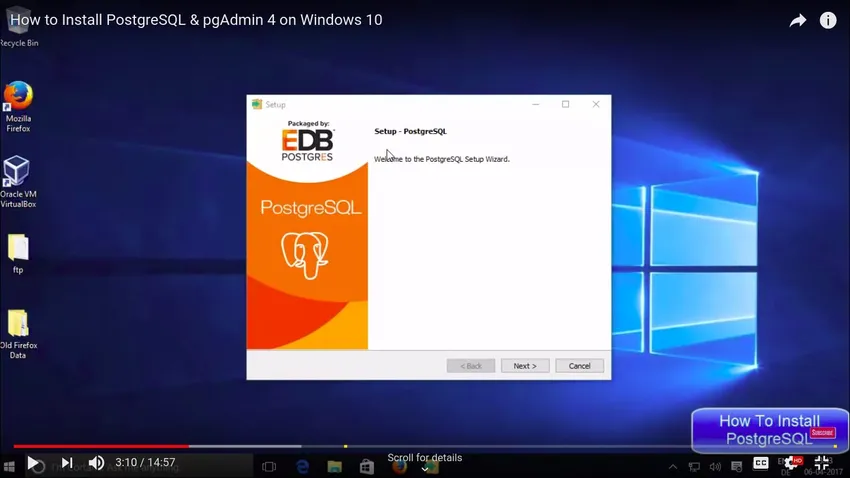
У рамках встановлення у Windows майстер запрошує налаштування пароля.
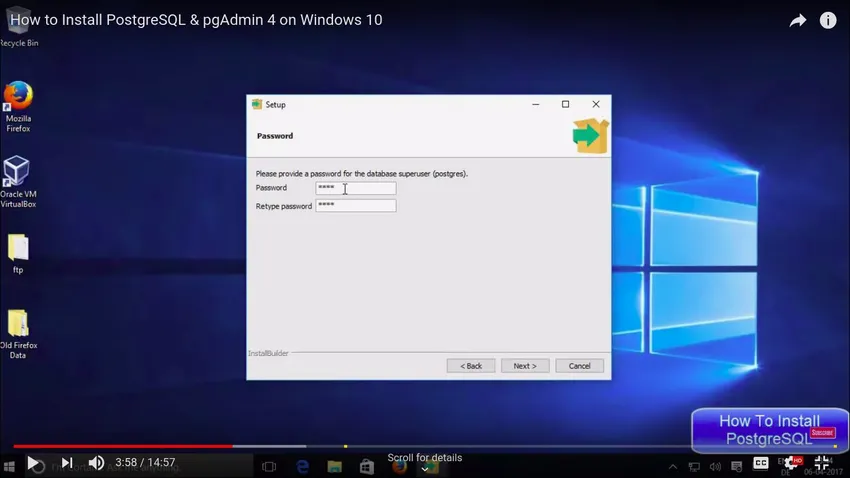
Далі слід налаштувати порт, на якому повинен розміщуватися сервіс PostgreSQL.
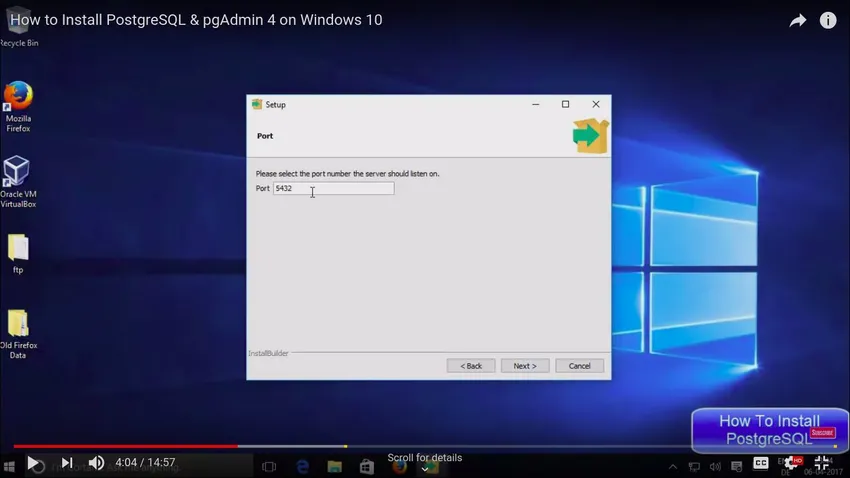
А далі нам буде запропоновано вибрати локаль, який буде використовуватися кластером бази даних. Це впливає на використовувані методи кодування тексту, що, в свою чергу, впливає на порядок сортування тексту.
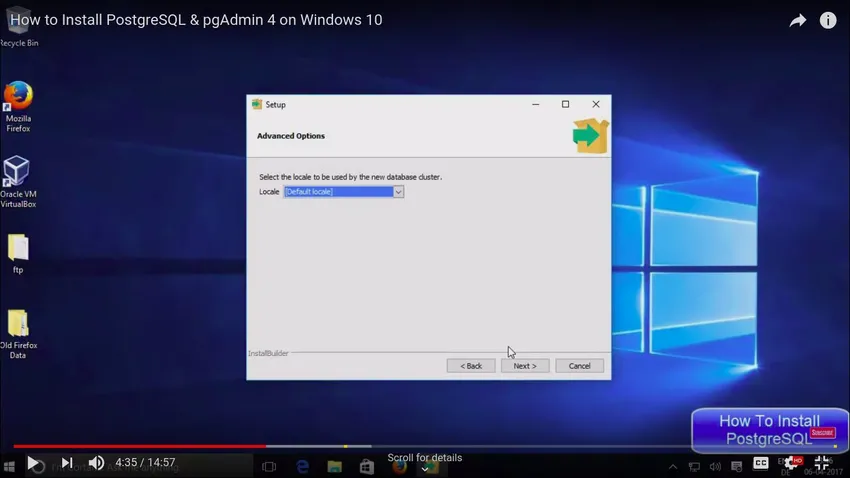
І як завершальний крок, ми можемо запустити інструменти для створення стека, що постачається з пакетом PostgreSQL. Stack builder пропонує широкий набір пакетів, драйверів та інструментів, що аксесуари встановлюють PostgreSQL

Після вибору відповідної конфігурації сервера в конструкторі стеків.

У ньому представлені різні драйвери та інструменти, з яких ми можемо вибрати потрібне та приступити до їх встановлення.
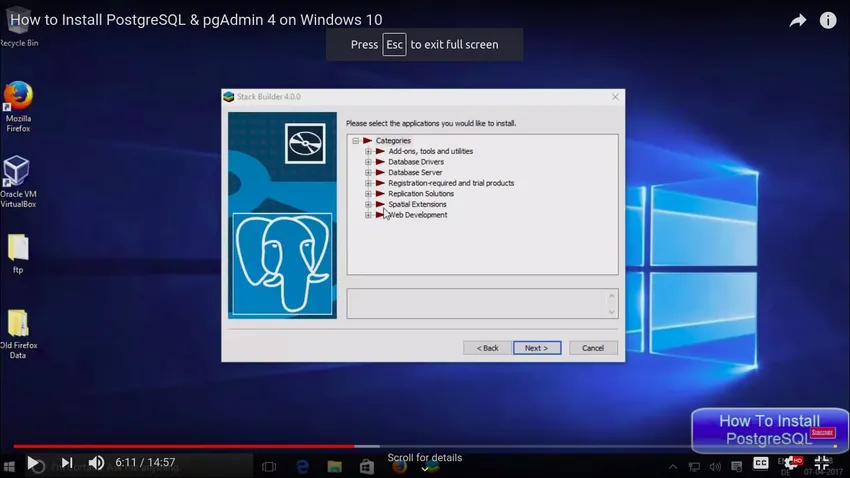
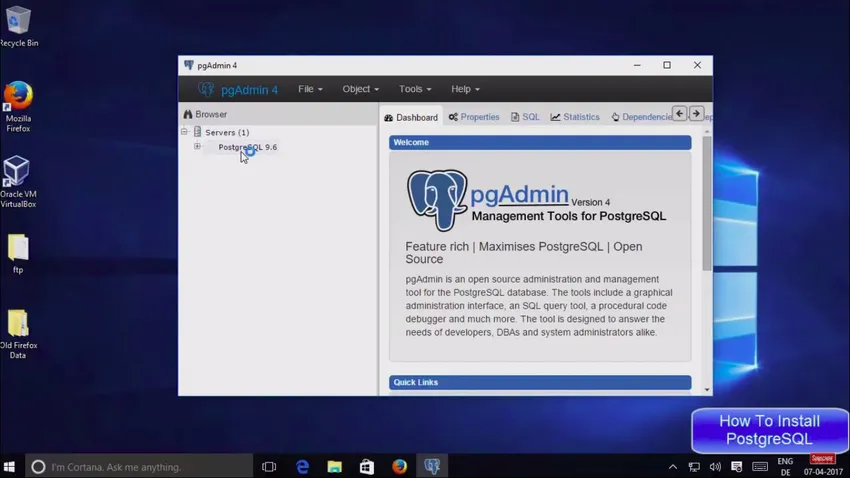
Установка на Ubuntu
Ubuntu за замовчуванням має доступ до сховищ PostgreSQL, отже, ми можемо оновити індекс локального пакета та встановити його через "apt".
Або ми можемо безпосередньо завантажити потрібне з сховища apt, перейшовши на сторінку https://www.postgresql.org/download/linux/ubuntu/
$ sudo apt - отримати оновлення
$ sudo apt-get install PostgreSQL PostgreSQL-contrib
Тут -contrib використовується для включення пакету, який полегшує додаткові функції в комплекті з PostgreSQL.
Установка створює обліковий запис користувача під назвою "postgres", який можна ввійти за допомогою
$ sudo -i -u постгреси
до запиту на постгреси можна отримати доступ, набравши текст
$ psql
PostgreSQL в ubuntu за замовчуванням призначається порту 5432, з якого користувачеві надається привілей змінювати файл PostgreSQL.conf
Цей файл виконує функції конфігурації для PostgreSQL в системі, де ми можемо змінити потрібний порт в атрибуті
порт = 5478
Для встановлення YUM перейдіть до сховища YUM Postgres та завантажте rpm відповідного дистрибутива
curl -O http://yum.postgresql.org/9.2/redhat/rhel-6-x86_64/pgdg- centos92-9.2-6.noarch.rpm
з подальшим традиційним встановленням обертів
rpm -ivh pgdg-centos92-9.2-6.noarch.rpm
Установка на MAC
PostgreSQL можна легко встановити на MAC, обладнаному Homebrew та Lunchy. Перш ніж приступити до встановлення, переконайтесь, що домашня мова є актуальною
$ brew update
$ варить лікар
і слідом за командою встановлення для postgres.
$ brew встановити PostgreSQL
Користувач може встановити порт, на якому Postgres повинен працювати в системі, встановивши змінні середовища MAC, як показано нижче
експорт PGHOST = localhost
експорт PGPORT = 5432
Окрім звичного способу встановлення PostgreSQL на різних операційних системах, ми також можемо встановлювати через текстовий режим.
-
Для Windows:
Виконавши наступне у запиті CMD
PostgreSQL-10.4-1-windows-installer.exe - текст тексту
-
Для дистрибутивів Linux
PostgreSQL-10.4-1-Linux-x64-installer.run - текст тексту
-
Для MacOS
Запустіть файл sh sh
PostgreSQL-10.4-1-osx-installer.app/Contents/MacOS/installbuilder.sh - текст режиму
Завдяки широкому вибору на ринку, Postgres підтримує декілька суттєвих функцій, таких як MVCC (Multi-Version Concurrency Control), табличні простори, відновлення моменту часу, гарячі резервні копії, які зробили його виділеним та більш кращим, коли йдеться про масштабованість сервера.
У нижченаведеному розділі будуть наведені основні інструкції щодо встановлення Postgres на сервері та полегшення джерела даних для доступу до Plesk:
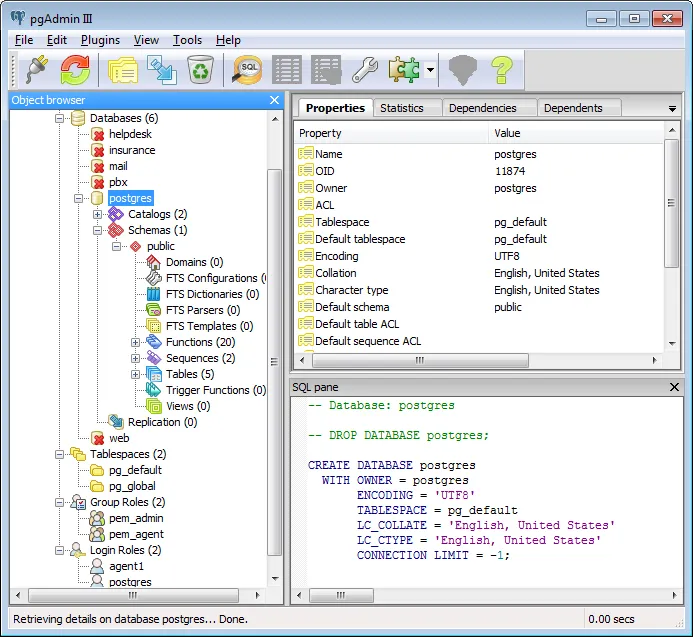
Початок роботи з інструментом pgAdmin
pgAdmin - найпопулярніший клієнт з відкритим кодом з відкритим кодом для PostgreSQL
1) У браузері pgAdmin клацніть правою кнопкою миші на вузлі PostgreSQL під «серверами» та підключіть сервер
2) Введіть ім'я користувача та пароль PostgreSQL для встановлення з'єднання.
3) за допомогою вузла бази даних клацніть правою кнопкою миші та створіть базу даних; Потім збережіть.
4) Далі, за допомогою якого ви можете створювати ролі для входу, створювати запити та безліч функціональних можливостей.
Крок до встановлення PostgreSQL-сервера (з Plesk)
У режимі реального часу, з масштабованою рисою функцій PostgreSQL, ми часто вимагаємо розміщення Postgres на сервері, і наступний розділ визначатиме основні характеристики конфігурації:
1) Встановіть потрібні файли сервера,
ін. встановіть PostgreSQL PostgreSQL-сервер
Загальний розмір завантаження: 6, 8 M
Чи це нормально (у / н):
2) Ініціюйте PostgreSQL-сервер та налаштуйте параметри адміністратора
/etc/init.d/PostgreSQL start
змінити користувача Postgres на користувача адміністратора, яким користується Plesk, за допомогою команди:
su postgres
createuser -psPl
Введіть ім’я користувача та пароль, і налаштування Postgres буде зроблено.
Тепер як користувач root, змініть конфігурацію (/var/lib/pgsql/data/pg_hba.conf) Існуючу запис ( хост всіх усіх 127.0.0.1/32 ідентифікатор) слід змінити на
розмістити всі 127.0.0.1/32 md5
Це дозволяє запити на вхід з сервера. Після завершення виконайте такі дії та перезавантажте сервер
sed -i 's / host \ s * all \ s * all \ s * 127.0.0.1 \ / 32 \ s * ident \ s * sameuser / # & /' /var/lib/pgsql/data/pg_hba.conf && echo -e “\ n # Дозволити з’єднання паролів з localhost \ nhost всіх усіх 127.0.0.1/32 md5” >> /var/lib/pgsql/data/pg_hba.conf && /etc/init.d/postgresql перезапустити
3) Останнім кроком є реєстрація сервера plesk для виконання операцій з базою даних
/ usr / local / psa / bin / database-server –update-server localhost: 5432 -тип postgresql -admin admin -passwd `cat / etc / psa / .psa.shadow` & & psa restart restart
Тепер увійдіть до панелі управління Plesk; На вкладці "Веб-сайти та домени" виберіть "Бази даних
Виберіть варіант Додати нову базу даних, після чого ви можете ввести ім'я бази даних postgres та вибрати в списку тип "PostgreSQL".
Регресійні тести
- Ви можете запустити тест регресії на щойно налаштованому сервері перед установкою. Це гарантує, що сервер працює як очікувалося, і його можна досягти за допомогою команди:
зробити перевірку
- Ви можете посилатися на документацію та сторінки Man, виконавши
зробити інсталяційні документи
- Після установки ви можете видалити двійкові та вихідні файли за допомогою команди
очистити
- Якщо ви збираєтеся будувати на розподіленій платформі з тим самим вихідним деревом, ви можете скористатися командою:
зробити диваку
Це допоможе повністю поширити зміни на всіх розподілених платформах до відновлення.
Рекомендовані статті
Це керівництво щодо встановлення PostgreSQL. Тут ми обговорили етапи встановлення PostgreSQL на іншому операторі. Ви також можете переглянути наступні статті, щоб дізнатися більше -
- Як встановити JavaScript
- Керівництво по встановленню MySQL
- Встановити Python
- Крок до встановлення Splunk